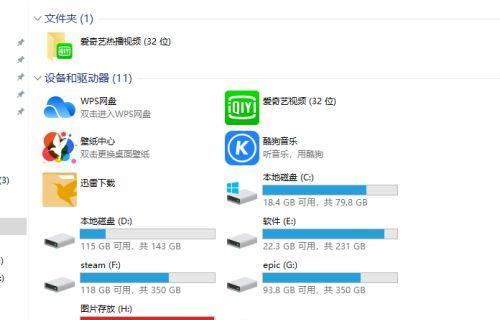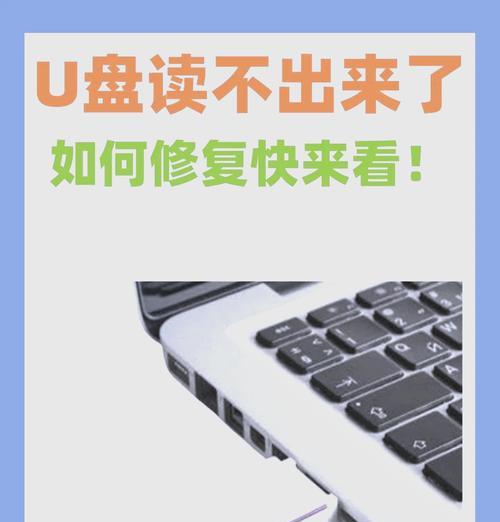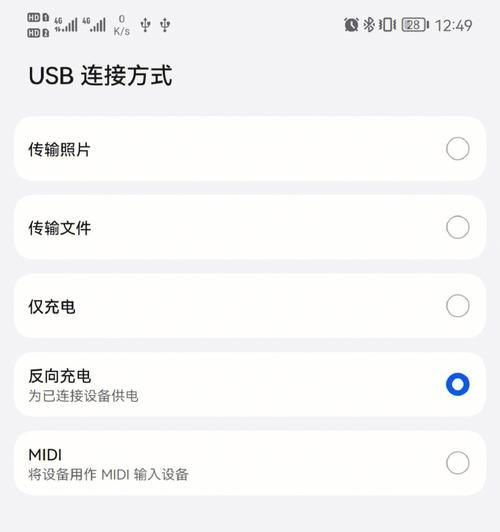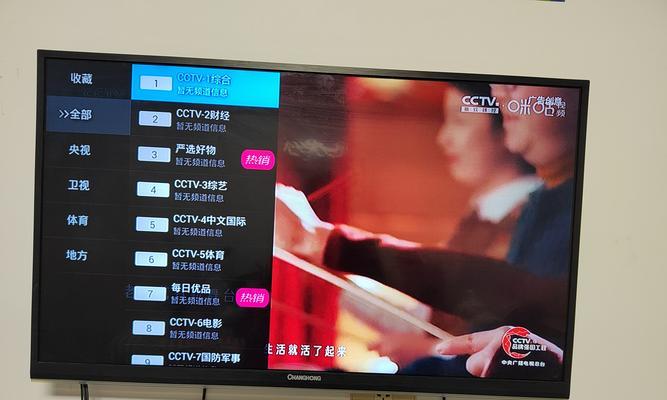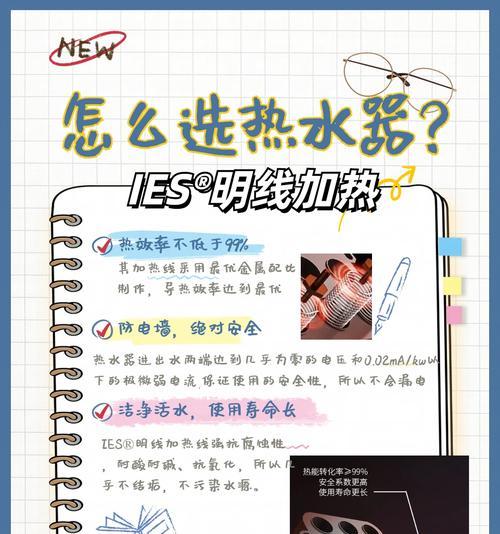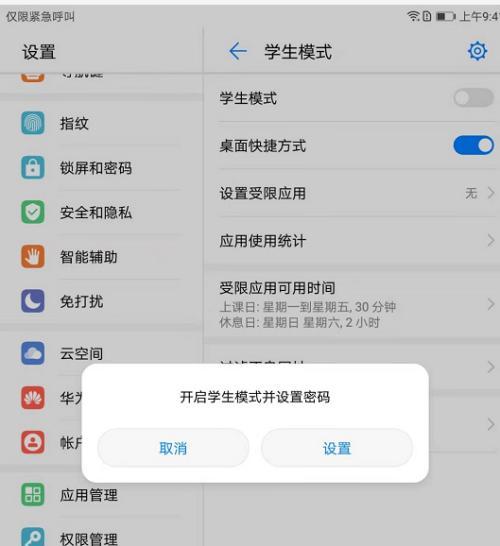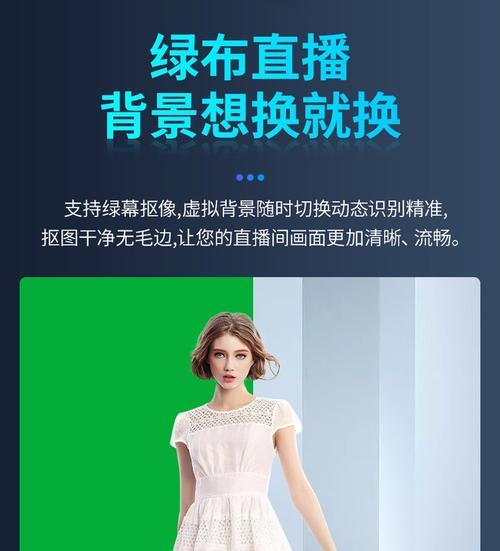当我们遇到华为电脑上的U盘无法使用的情况时,可能会感到困惑和不便。U盘作为我们日常生活中极为常见的数据传输工具,其正常使用对我们的工作和学习至关重要。本篇文章将针对华为电脑U盘无法使用的问题进行深入探讨,并提供一系列解决方案,帮助您快速恢复U盘的正常使用。
一、确认U盘与电脑连接问题
1.重新插入U盘
在处理U盘无法使用的问题时,首先应进行简单的物理检查。请确保U盘已经正确插入华为电脑的USB端口。有时候,松动的连接可能导致电脑无法识别U盘。
2.检查U盘指示灯
大多数U盘在正常工作时都会有指示灯亮起。如果插入U盘后指示灯未亮,可能是U盘本身或者USB端口出现故障。
二、电脑系统设置检查
1.设备管理器检查
点击华为电脑的“开始”菜单,搜索并打开“设备管理器”。在设备管理器中查看“通用串行总线控制器”和“磁盘驱动器”是否有黄色感叹号标志。如果有,表示驱动可能存在问题,尝试右键点击U盘设备并选择“更新驱动程序”。
2.磁盘管理检查
进入“控制面板”>“系统和安全”>“管理工具”>“计算机管理”>“磁盘管理”,检查是否有U盘的盘符显示。如果U盘被识别但没有分配盘符,右键点击U盘并选择“更改驱动器字母和路径”,手动分配一个盘符。
三、U盘驱动与系统兼容性问题
1.更新U盘驱动
驱动程序过时或不兼容可能导致U盘无法使用。可以通过设备管理器手动更新U盘驱动程序。也可以访问主板或电脑制造商的官方网站下载并安装最新的驱动程序。
2.系统兼容性检查
确保电脑的操作系统能够完全兼容您的U盘。一些新型U盘可能需要较新的操作系统版本。检查是否有已知的系统更新没有安装。
四、U盘固件或硬件故障
1.尝试在其他电脑上使用U盘
如果U盘在其他电脑上可以正常使用,这表明问题可能出在华为电脑的USB端口或者系统设置上。如果U盘在其他电脑上也无法使用,则可能是U盘本身出现了问题。
2.U盘格式化
有时候,U盘的文件系统可能损坏。可以尝试在华为电脑上打开“我的电脑”,找到U盘图标,右键选择“格式化”,重新格式化U盘。
五、安全软件或设置问题
1.关闭安全软件
某些安全软件可能会阻止U盘的正常访问。尝试暂时关闭安全软件,查看是否能解决问题。
2.检查用户账户控制设置
确保当前登录的用户账户具有对U盘访问的权限。在“控制面板”>“用户账户”中检查账户类型和权限设置。
综合以上
通过对华为电脑U盘无法使用的问题进行逐步分析和排查,我们可以针对不同情况进行有效地解决问题。从确认U盘连接问题,到检查电脑系统设置、驱动与系统兼容性问题,再到排查U盘固件或硬件故障以及安全软件或设置问题,每一步都至关重要。
希望本篇文章能为您提供实用的指导,并帮助您快速解决华为电脑上U盘无法使用的问题。如果您在操作过程中遇到任何困难,欢迎随时咨询专业人士,以免对U盘或电脑造成不必要的损害。